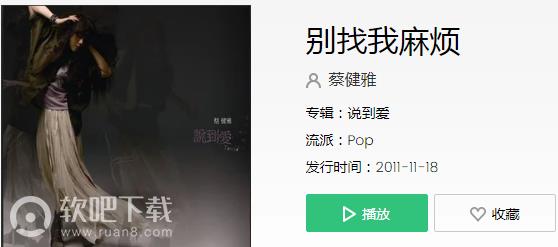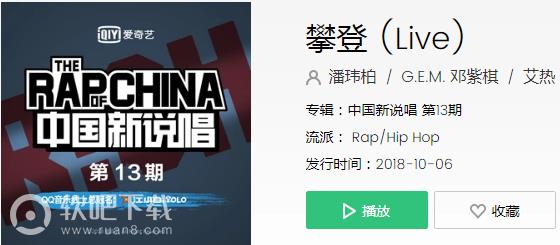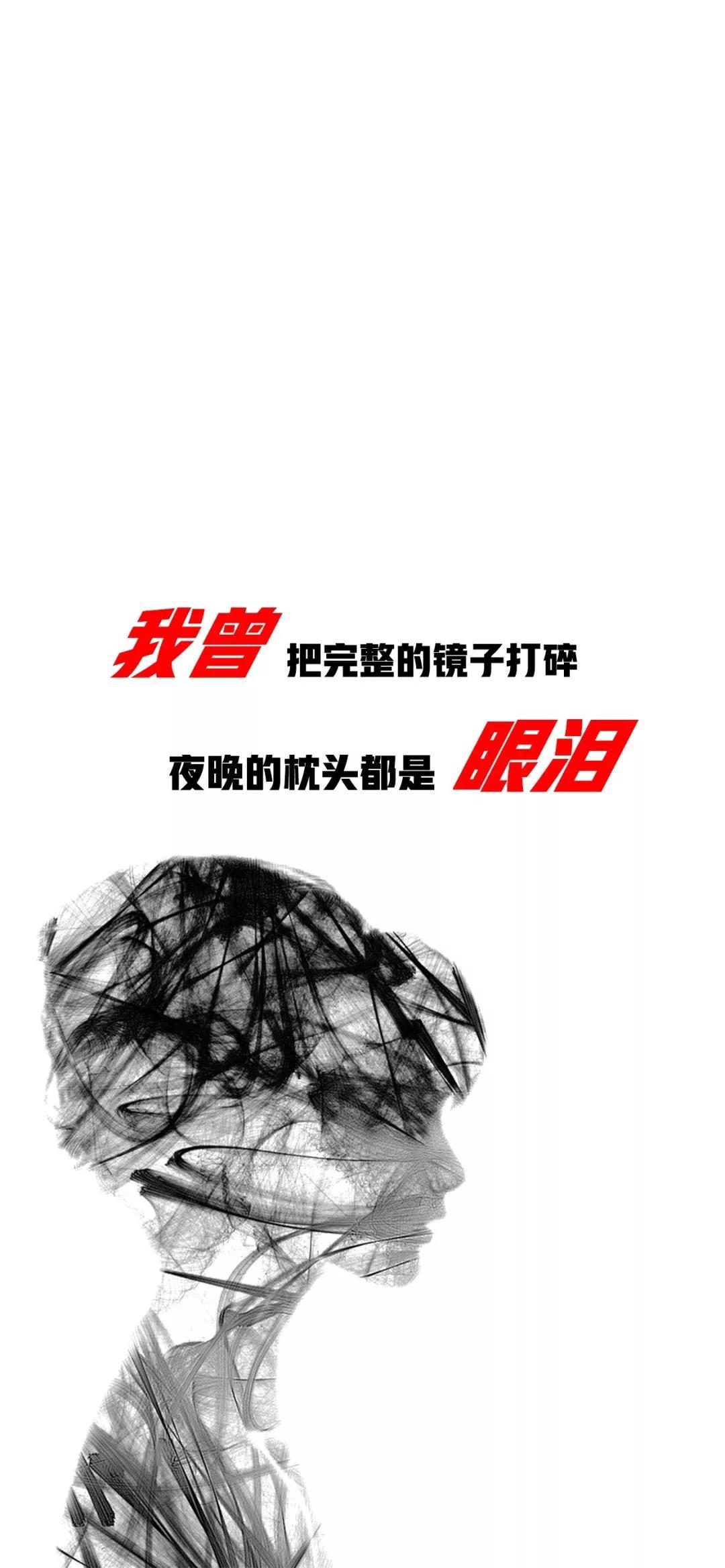很多朋友在使用电脑的时候,都会遇到“IP地址错误,无法连接网络”的提示。 如果你在网上找教程,很多教程教你如何通过路由器查询正确的IP地址,然后重新填写,或者将电脑的IP地址获取方式设置为“DHCP”。 这种方法虽然管用,但是操作步骤比较繁琐。 本文将教您一个简单的方法。
1.设置
打开电脑,进入电脑系统桌面,按下键盘上的“Win+X”组合键。 如下所示:
按下组合键后,会弹出一个菜单,找到“设置”选项,并打开。 如下所示:
2.网络和
进入“设置”选项后ip地址修改器,在弹出的界面中找到“网络和”选项。 如下所示:
3.网络重置
点击打开“网络和”选项,在弹出的界面左侧找到“状态”,点击,在弹出的界面中找到“网络重置”。 如下所示:
点击“网络重置”后,在弹出的界面中选择“立即重置”选项。 如下所示:
注意文字注释。 选择“立即重置”选项后,电脑会在5分钟后自动重启,并重新配置网络相关的驱动程序和硬件设备,其中还包括IP相关的设置,将它们恢复到原来的设置状态,同时电脑的IP地址获取方式会自动默认为“自动获取”。 复位后,上层网络设备,如光猫、路由器等,会自动为电脑分配IP地址,但IP地址错误,无法连接网络。 问题也已解决。
结语:很多业内人士把问题复杂化,总是站在自己的角度思考问题。 以错误的 IP 地址为例。 IP地址可以通过简单的修改和调试直接修正,但是对于大多数普通用户来说,他们甚至不知道什么是IP地址。 随着技术的不断成熟,网络环境中使用的大部分设备,如家用光猫、路由器等,都会默认开启DHCP功能,也就是说问题是电脑配置错误导致的IP地址。 按照文章中的方法重置后,可以解决90%以上的类似问题ip地址修改器,而且这种方法比较简单,但需要注意的是这种方法只适用于10系系统。










![大将军[清软]完结下载_大将军[清软]完结2022最新破解版(今日已更新)](https://2uyx.com/wp-content/uploads/2022/08/0802103301554.png)